Sade eski telefon zilinden bıktıysanız ve şarkıları sevdiğiniz şeylere değiştirmek istiyorsanız, en sevdiğiniz şarkıyı iPhone 5'iniz için bir zil sesine dönüştürebileceğinizi düşünüyorum. Aiseesoft iPhone Ringtone Maker ile zil sesleri oluşturmanın bir yolu var mevcut müziğinizden.
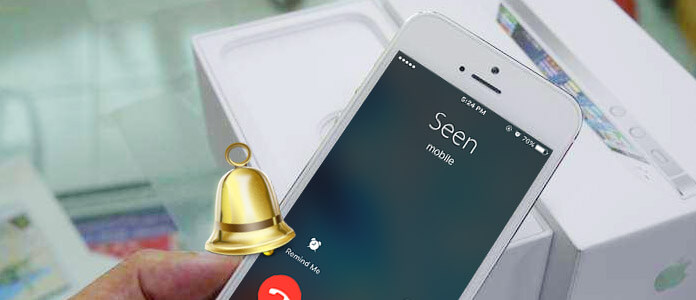
Bunu yaptıktan sonra, iPhone 5 için ses ve videolardan iPhone zil sesini indirebileceğinizden daha hızlı hale getireceksiniz. Ancak, en açık süreç bu değildir. İşte size yardımcı olacak bir nasıl yapılır kılavuzu.
Bilgisayarınızdan kendi tonlarınızı oluşturmak için burada belirtilen adımları uygulamanız yeterlidir. Aşağıdaki yorumlarda nasıl çalıştığınızı ve hangi şarkıları zil seslerini kullandığınızı bize bildirin.
Aiseesoft'u indirin ve yükleyin iPhone Ringtone Maker Birinci olarak.
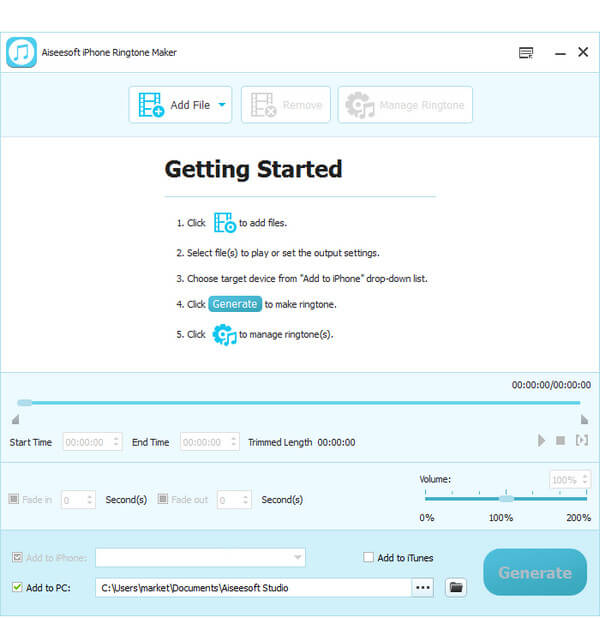
1. Adım Giriş Kaynak Dosyası
Tıkla Dosya Ekle zil sesi yapmak istediğiniz dosyayı içe aktarmak için üst tarafa tıklayın.

2. Adım Video / ses Segmentini Tanımlama
Çalın ve zil sesi olarak kullanmak istediğiniz segmenti bulmak için müziği dinleyin. Ardından, istediğiniz segmenti ayarlamak için başlangıç ve bitiş kaydırıcısını sürükleyin veya tıklayın veya tam segmenti elde etmek için doğrudan ilgili metin kutusuna başlangıç ve bitiş zamanını yazın. Ayrıca, dönüştürmeden önce dönüştürülen sesi önceden dinleyebilirsiniz.
3. Adım İPhone Zil Sesi Oluştur
Tıkla Oluşturmak iPhone zil sesini oluşturmaya başlamak için alttaki düğmeyi tıklayın.
4. Adım Oluşturulan zil seslerini doğrudan iPhone 4/5/6/7 telefonunuza aktarmak istiyorsanız, 2. adımda "iPhone'a Ekle" yi işaretlemeniz gerekir. Daha sonra tüm ayarları yaptıktan sonra "Generate" düğmesini tıklatarak yapmaya başlayabilirsiniz. ve zil seslerini iPhone 4/5/6/7'ye aktarın.
iPhone Ringtone Maker, iPhone zil sesleri oluşturmanıza ve aktarım yapmanıza yardımcı olacak profesyonel bir araçtır. Sadece zil sesi yapmak istiyorsanız, ancak transfer yapmak istemiyorsanız, ücretsiz iPhone zil sesleri oluşturun.
Bilgisayarınızda en sevdiğiniz melodileriniz varsa, burada zil seslerinizi hızlıca iPhone'a aktarmanızı sağlayan başka bir yararlı ürün önermek istiyoruz. Burada içtenlikle prefessional iPhone zil sesi aktarma aracını öneriyoruz, FoneTrans iPhone zil seslerini aktarmanıza yardımcı olmak için. İlk olarak, bilgisayarınıza ücretsiz indirip yükleyebilirsiniz.
1. Adım Yüklemeyi indirin ve FoneTrans'ı bilgisayarınızda başlatın.
2. Adım İPhone'unuzu bir USB kablosu ile bilgisayara bağlayın ve medya > zil sesi.

3. Adım Tıkla Ekle iPhone'a zil sesi olarak aktarmak istediğiniz şarkıları seçmek için düğmesine basın. Aşağıdaki mesaj istendiğinde, Evet düğmesine basın.
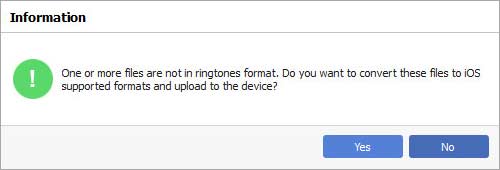
4. Adım Daha sonra bilgisayarınızdaki müzik M4R formatına dönüştürülmüş ve doğrudan iPhone'unuza aktarılmıştır.
5. Adım İPhone'unuzu açın. Dönüştürülen müziği orada bulmak için "Ayarlar"> "Sesler"> "Zil Sesi" ni seçin. İPhone zil sesi olmasını istediğinizi seçin, dinleyin, memnunsanız Geri'ye dokunun ve iPhone'unuzun zil sesi haline gelecektir.
Sadece birkaç tıklamayla, kendi Zil seslerinizi iPhone'a aktarmak için bu FoneTrans'ı kullanabilirsiniz. Ayrıca, bilgisayar ve iOS cihazı arasında fotoğraflar, videolar, şarkılar, kişiler ve daha fazlası gibi diğer iOS verilerini aktarmak için de kullanabilirsiniz.